Todo el mundo (probablemente) sabe cómo tomar una captura de pantalla en el iPhone: es una combinación rápida del volumen + y el botón lateral.
Si tienes las manos ocupadas, incluso puedes pedirle a Siri que te tome una captura de pantalla. Pero a veces necesitas una captura de pantalla más larga, que muestra más de lo que hay en tu pantalla, y aquí es donde las capturas de pantalla resultan útiles.
Además de la captura de pantalla habitual utilizando el botón mencionado anteriormente, su iPhone toma capturas de pantalla de página completa, lo que le permite ver más de la página web, el archivo PDF o cualquier extensión que esté intentando capturar. Sin embargo, existen algunas barreras de seguridad que debes conocer para poder guardar la captura de pantalla de la manera que desees. Te lo explicamos.
Mientras esté aquí, consulte las funciones más extrañas de iOS 18 y las funciones ocultas de iOS 18 que debe conocer.
¿Qué es una captura de pantalla con desplazamiento?
Una captura de pantalla de página completa, o una captura de pantalla con desplazamiento, captura una página completa (una página web, un documento o un correo electrónico) sin tener que tomar varias capturas de pantalla y luego unirlas. Por ejemplo, si quisieras tomar una captura de pantalla de un documento de 116 páginas en Safari, solo necesitarías tomar una captura de pantalla para capturarlo todo.
Cómo tomar una captura de pantalla con desplazamiento en tu iPhone
Para tomar una captura de pantalla con desplazamiento, haga lo siguiente:
1. Primero, toma una captura de pantalla normal en tu iPhone. Pulsa rápidamente el botón lateral y el botón de arriba.
2. Toca el vista previa de captura de pantalla que aparece en la esquina inferior izquierda. Aparece durante unos cinco segundos, así que date prisa.
3. A continuación, vaya al Opción de página completa. Puede ver una vista previa de la captura de pantalla completa a la derecha, junto con una vista previa más grande en el medio. Tienes herramientas para recortar la captura de pantalla, en caso de que sea demasiado larga. Cuando hayas terminado de editar, presiona Hecho.
4. Finalmente, toque Guardar archivo pdf en archivos o Guardar en Fotos (si está disponible) para guardar la captura de pantalla con desplazamiento.
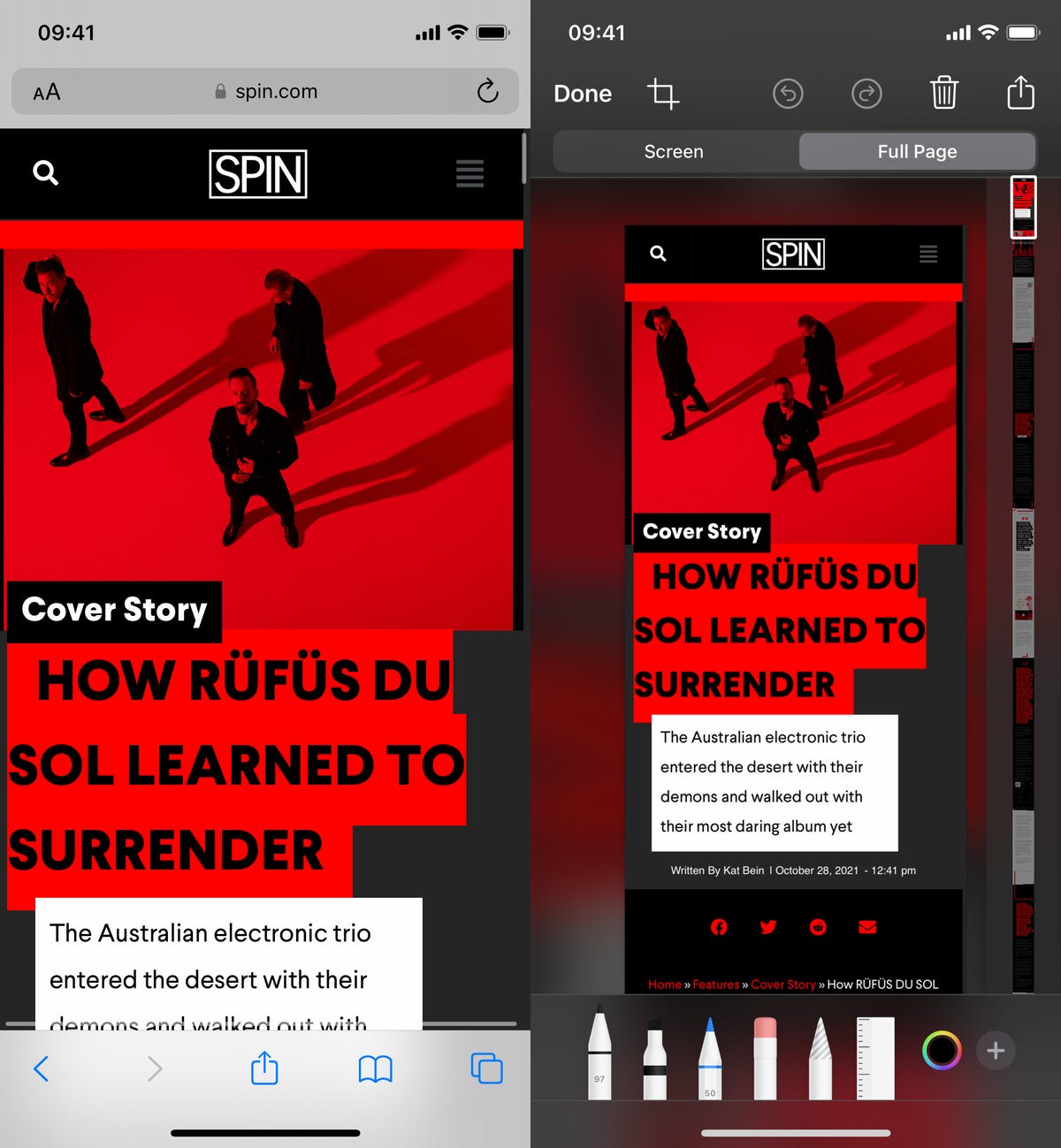
Si está guardando la pantalla en Archivos, debe seleccionar una carpeta para guardarla. De forma predeterminada, la aplicación Archivos elegirá la última carpeta en la que guardó algo o la carpeta Descargas.
Puedes (a veces) guardar capturas de pantalla largas en fotos.
Anteriormente sólo podías guardar capturas de pantalla largas como archivos PDF. Y eso sigue siendo cierto, dependiendo de la duración de la captura de pantalla.
La forma más obvia de ver si su captura de pantalla con desplazamiento se puede guardar en su carrete de fotos es simplemente verificar siguiendo el paso 4 anterior. La opción para guardar la captura de pantalla en tus fotos estará ahí o no. La otra forma de saberlo es mirando la descripción general de la pantalla en el lado derecho después de tocar la opción de captura de pantalla de página completa.
Si la duración de la captura de pantalla excede la longitud de la pantalla de su teléfono, solo podrá guardarla como PDF. De lo contrario, deberías poder guardarlo en tus fotos. manzana pagina de soporte no define los parámetros exactos, pero es una buena regla general a seguir.

La miniatura de la captura de pantalla a la derecha confirmará qué tipos de archivos se pueden guardar.
Cómo ver capturas de pantalla largas en tu iPhone
Como se mencionó anteriormente, las capturas de pantalla largas se convierten automáticamente a archivos PDF, por lo que se guardan en la aplicación Archivos nativa. Para ver la captura de pantalla con desplazamiento, abra la aplicación Archivos, vaya a la carpeta donde se guardó la captura de pantalla y toque captura de pantalla.
Aquí puedes cambiar el nombre del archivo, dibujar en él, dejar comentarios y más. También puedes compartir la imagen de desplazamiento, pero la otra persona debe tener Archivos u otro lector de PDF para verla.
Si guardaste tu captura de pantalla en tu aplicación Fotos, ahí es donde esperarás encontrarla.

Todas tus capturas de pantalla con desplazamiento se encuentran en la aplicación Archivos.
Para obtener más información sobre Apple, no te pierdas cómo usar ChatGPT con Siri en tu iPhone y cómo ahorrar dinero en las suscripciones a aplicaciones de tu iPhone.





